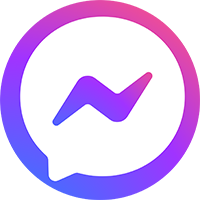SenPrints Guide – Step By Step
Hướng dẫn cài đặt Tracking trên Store của bạn
Tracking Code giúp các Seller có thể theo dõi các chỉ số hết sức quan trọng khi vận hành Store. Các chỉ số sau khi cài Tracking Code giúp cho các nhà bán hàng sau khi phân tích số liệu có thể giúp Seller cải thiện các yếu tố như Ads, Traffics,…từ đó cải thiện và giúp tăng doanh số. Vậy làm thế nào để cài đặt Tracking Code trên Store của SenPrints?
- Bước 1: Chọn All Stores trong Storefronts tại trang chủ Dashboard. Tại giao diện Storefronts, ấn Edit store bạn muốn cài đặt Tracking
- Bước 2: Tại trang giao diện Edit My Store, chọn Tracking Code
- Bước 3: Tại giao diện Tracking Code, điền các thông tin như sau:
- Facebook Pixel: Hướng dẫn lấy facebook pixel và Facebook Conversion API Seller có thể xem tại đây.
Lưu ý: Thêm nhiều facebook pixel thì ngăn cách bằng dấu “,”
- Facebook Domain Meta Tag Verification:
- Facebook Conversion API AccessToken: Seller có thể xem hướng dẫn tại đây
- Google Tag Manager ID: Seller có thể xem hướng dẫn tại đây
- Google Merchant Center Domain Verification: Seller có thể xem hướng dẫn tại đây
- Google Analytics: Seller có thể xem hướng dẫn tại đây
- Google Adwords ID: Seller có thể xem hướng dẫn tại đây
- Global site tag – Google Ads: Seller có thể xem hướng dẫn tại đây
- Gtag thankyou: Seller có thể xem hướng dẫn tại đây
- Pinterest Tag ID: Seller có thể xem hướng dẫn tại đây
- Pinterest Domain Verification: Seller có thể xem hướng dẫn tại đây
- Tiktok Pixel: Seller có thể xem hướng dẫn tại đây
- Snapchat Pixel: Seller có thể xem hướng dẫn tại đây
- Quora Pixel: Seller có thể xem hướng dẫn tại đây
- Bing Ads UET Tag ID: Seller có thể xem hướng dẫn tại đây
- Klaviyo Public Key: Seller có thể xem hướng dẫn tại đây
- Reddit Pixel: Seller có thể xem hướng dẫn tại đây
Sau khi đã điền các thông tin cơ bản trên, nhấn Save để lưu dữ liệu.
Thế là xong, bây giờ sau khoảng 2-3 ngày, các bạn có thể truy cập trang quản lý của các nền tảng có Tracking Code để kiểm tra số liệu và bắt đầu công việc tối ưu nhé
Tham khảo thêm: Hướng dẫn tạo tài khoản Seller SenPrints